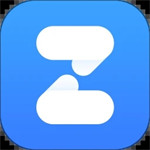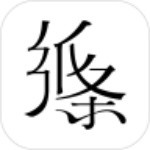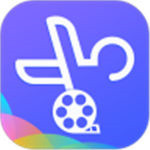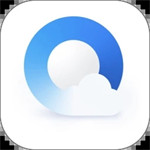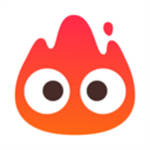微信怎么隐藏好友?微信是一款生活中不可缺少的社交软件,这款软件可以开展多样化的社交玩法,能够认识到很多全新的好友,强大的通讯功能可以免费进行体验,用户在任何时候都可以跟好友进行聊天,而且聊天的过程还有丰富的表情包能够去使用,保证每次聊天的过程都是非常有趣的,每天还能在朋友圈当中获取到最新的动态,很好的丰富你的生活,出门买东西还有强大的支付功能,享受到便捷式生活。微信也有隐藏好友的功能,想必大家不清楚怎么使用,接下来小编就为大家带来隐藏好友步骤一览。
微信怎么隐藏好友
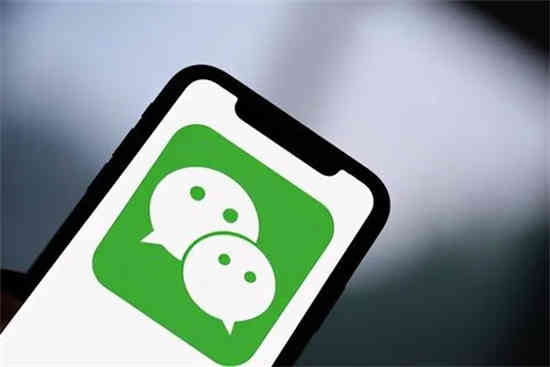
1、选择隐藏好友
微信是不能直接隐藏好友的,可以通过将好友拉入黑名单隐藏,在微信页面找到需要隐藏的好友进入。
2、点击小点图标
切换至好友聊天对话框界面,右上方位置找到三个小点图标并点击。
3、点击头像
切换至聊天详情界面后,点击左上角的头像进入。
4、点击小点图标
翻转至新的页面之后,右上方位置找到小点图标并点击。
5、开启加入黑名单
跳转至新的页面后,中间位置找到加入黑名单开启后面的开关按钮即可。
6、点击设置
想要查找隐藏的好友,可以在微信我页面,找到设置点击进入。
7、点击朋友权限
翻转至设置界面后,找到朋友权限选项点击进入。
8、找到通讯录黑名单
进入到朋友权限页面后,下方位置点击通讯录黑名单进入。
9、点击隐藏的好友
切换至黑名单界面之后,找到隐藏的好友并点击。
10、找到三个小点图标
进入到好友信息页面,右上方位置点击三个小点图标。
11、关闭加入黑名单
翻转至资料设置界面,找到加入黑名单关闭后面的开关按钮即可。
以上就是微信隐藏好友步骤一览,有喜欢的可以阅览一番!